Cara Menginstal dan Membangun Aplikasi Native React Pertama Anda (QuickStart)
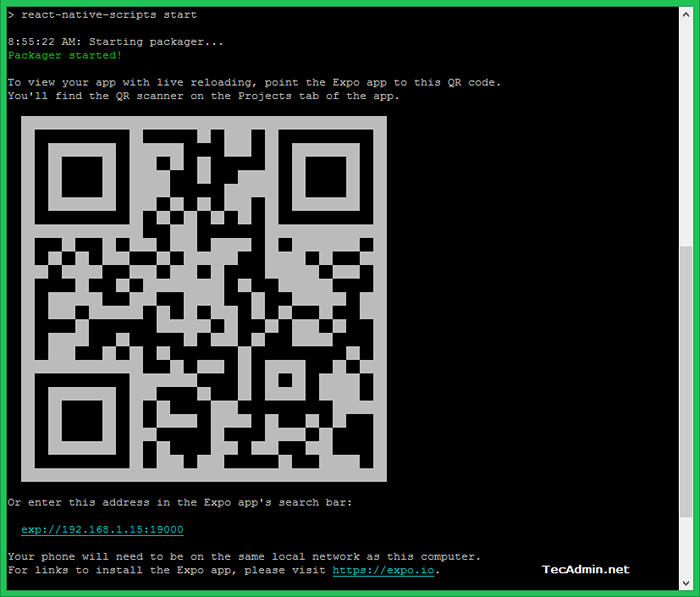
- 2614
- 285
- Enrique Purdy
React adalah perpustakaan javascript lintas platform yang dikelola oleh Facebook. Ini digunakan untuk membuat antarmuka pengguna. Menggunakan React Native, Anda dapat dengan mudah membangun aplikasi seluler. React Native memberikan pemuatan ulang yang panas dari aplikasi Anda. Jadi Anda dapat membangun aplikasi Anda lebih cepat. Alih -alih mengkompilasi ulang, Anda dapat memuat ulang aplikasi Anda secara instan dengan fitur pemuatan ulang panasnya. Menggunakan Native React Anda dapat menggabungkan beberapa komponen yang ditulis dalam Objective-C, Java, atau Swift satu sama lain. Anda juga dapat menggunakan React Native untuk membangun bagian dari aplikasi dan bagian dari aplikasi Anda menggunakan kode asli secara langsung.
Gunakan panduan mulai cepat ini untuk mulai mengembangkan aplikasi seluler Anda dengan React Native.
Langkah 1 - Instal Node.JS
Bereaksi Node yang Diperlukan Asli.JS akan diinstal di sistem Anda. Untuk memulai pengembangan dengan aplikasi baru, kami sarankan menggunakan node terbaru.Versi JS. Jika Anda tidak memiliki Node.JS Diinstal, gunakan salah satu tautan di bawah ini untuk menginstal node terbaru.JS di sistem Anda.
- Instal Node.JS/NPM di Ubuntu, Linuxmint
- Instal Node.JS/NPM di Fedora, Centos
- Instal Node.JS/NPM di Debian
Langkah 2 - Buat Aplikasi Native React
Saya menggunakan modul NPM Create-React-Native-App untuk membuat aplikasi React Native baru untuk pengembangan QuickStart. Mari kita menginstal paket npm create-react-native-app pertama menggunakan perintah di bawah ini.
NPM Instal-G Create-React-Native-App
Kemudian jalankan perintah berikut untuk membuat proyek React Native baru yang disebut "myApp":
cd /opt create-react-native-app MyApp
Perintah di atas akan membuat direktori myapp dan menghasilkan file yang diperlukan untuk pengembangan awal. Mari kita pergi ke bawah langkah untuk memulai server pengembangan dengan aplikasi baru.
Langkah 3 - Mulai Bereaksi Aplikasi Asli
Perintah berikut akan memulai server pengembangan untuk Anda dan mencetak kode QR di terminal Anda. Gunakan kode QB ini dengan aplikasi Expo Anda untuk mengakses direktori aplikasi ini. Pastikan sistem aplikasi dan perangkat seluler berada di jaringan yang sama.
CD myapp NPM mulai
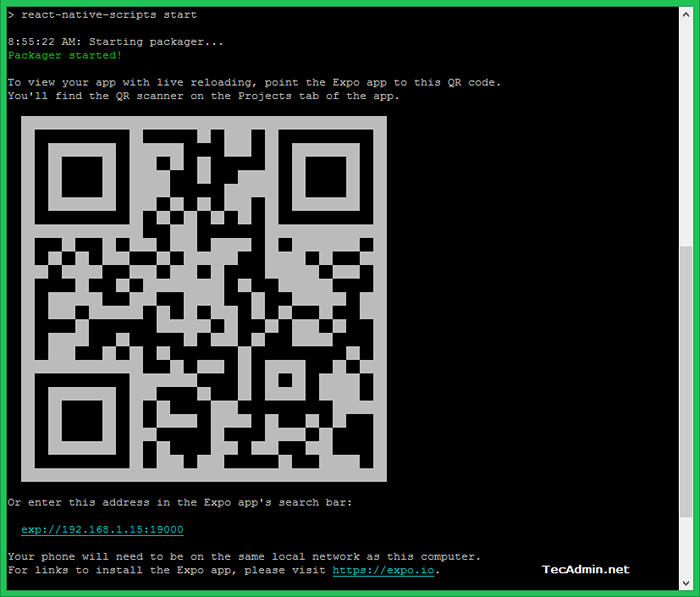
Langkah 4 - Buka Aplikasi di Perangkat Seluler
Untuk mengakses aplikasi React selama pengembangan, saya menggunakan aplikasi Android Expo di perangkat Android saya, Anda dapat menginstal aplikasi ini di Google Play.
Setelah instalasi, Mulai Aplikasi Expo dan Pindai di atas yang menampilkan Barcode di Jendela Terminal Anda. Segera setelah Anda memindai barcode, Anda akan melihat pesan javascript muncul di terminal Anda. Pesan yang sama akan muncul di bagian bawah aplikasi Expo Anda di perangkat seluler Anda.
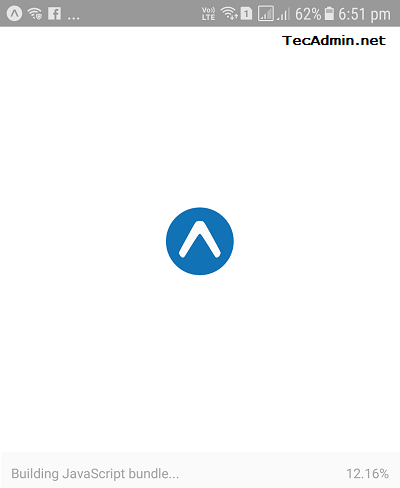
Setelah build selesai, halaman default akan ditampilkan di layar ponsel Anda. Itu ditampilkan sebagai berikut di perangkat saya.
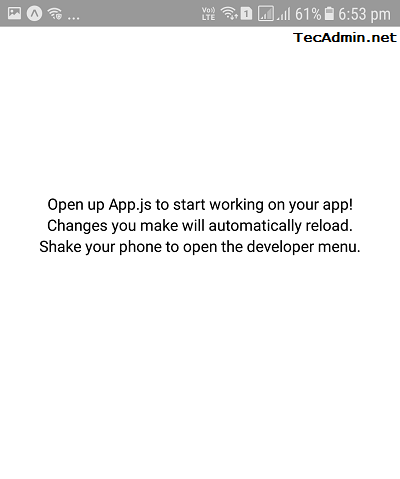
Untuk tujuan pengujian, saya membuka terminal baru dan menavigasi ke direktori myApp. Sekarang diikuti instruksi yang ditampilkan di halaman default dan diedit aplikasi.JS. Ubah teks dengan teks sampel saya sendiri.
Aplikasi kelas default ekspor memperluas bereaksi.Komponen render () return (hello react! Tecadmin.net);| 12345678910 | Aplikasi kelas default ekspor memperluas bereaksi.Komponen render () return ( |
Saat saya menyimpan file, bereaksi secara otomatis membangun halaman dan pembaruan acara di perangkat seluler saya. Ini juga fitur terbaik dari react to build aplikasi secara otomatis pada perubahan yang terdeteksi. Layar saya yang diperbarui seperti di bawah ini.
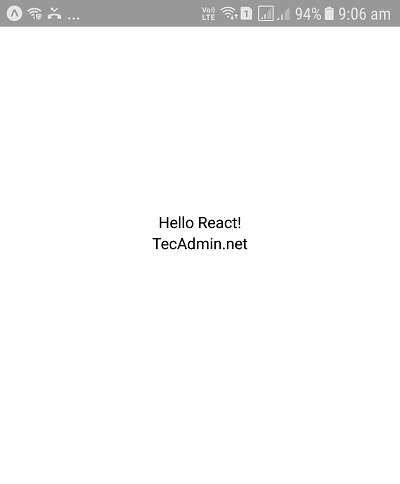
- « Reset Kata Sandi Admin WordPress melalui SQL atau PHPMyAdmin
- Fedora 27 Jadwal Rilis, Fitur & Langkah Peningkatan »

